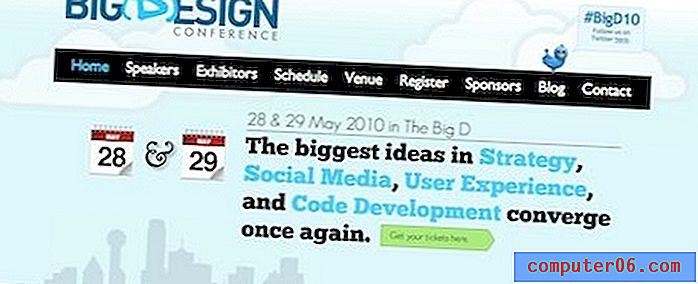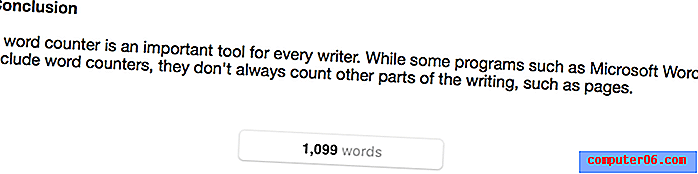Jak přidat vržený stín k obrázku v aplikaci Word 2010
Přidání obrázku do dokumentu aplikace Word 2010 může přinést pěknou vizuální změnu od typického černého textu na bílém pozadí, na které jsou čtenáři zvyklí. Navíc obrázky často poskytují užitečné informace o tématu, které nemusí být možné přesně vyjádřit slovy. Jednoduchý úkon přidání obrázku s výchozím nastavením však někdy nemusí stačit. V závislosti na vašich potřebách dokumentu můžete získat více, pokud můžete obrázek trochu upravit tak, aby vypadal profesionálnější. Trik s tím však spočívá v tom, že se obrázek přidá, aniž by se odstranil jeho obsah. Jedním ze způsobů, jak toho dosáhnout, je přidání vrženého stínu k obrázku v aplikaci Word 2010 . Tento efekt dává obrazu určitou hloubku a činí jej trochu dokonalejším než obraz, který neobsahuje stínový stín.
Přidejte stín kolem obrázku v aplikaci Word 2010
Pokud jste někdy viděli obrázek na dokumentu se stínem kolem části obrázku, pak jste viděli vržený stín. Toto je populární efekt jak v programech pro úpravu obrázků, tak i v programech pro zpracování textu, protože do obrazu přidává určitou hloubku a styl, aniž by bylo nutné jakékoli úpravy obrázků. Přidání vrženého stínu k obrázku v aplikaci Word 2010 je ve skutečnosti jednoduchý proces a můžete tak učinit s jakýmkoli obrázkem, který můžete vložit do svých dokumentů.
Krok 1: Otevřete dokument s obrázkem, do kterého chcete přidat vržený stín.
Krok 2: Přejděte na stránku obsahující obrázek a poté na něj jednou klikněte.
Krok 3: Klikněte na kartu Obrazové nástroje - Formát v horní části okna. Tato karta není viditelná, dokud není vybrán obrázek v dokumentu.

Krok 4: Klikněte na rozbalovací nabídku Obrazové efekty v části Styly obrázků na pásu karet v horní části okna.
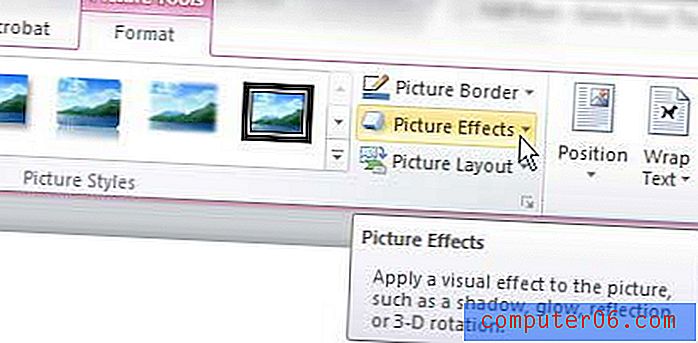
Krok 5: Klikněte na možnost Stín a poté vyberte typ stínu, který chcete použít pro obraz. K dispozici je mnoho možností a můžete umístit kurzor myši na možnost, abyste viděli, jak bude váš obrázek vypadat s použitým stínem.
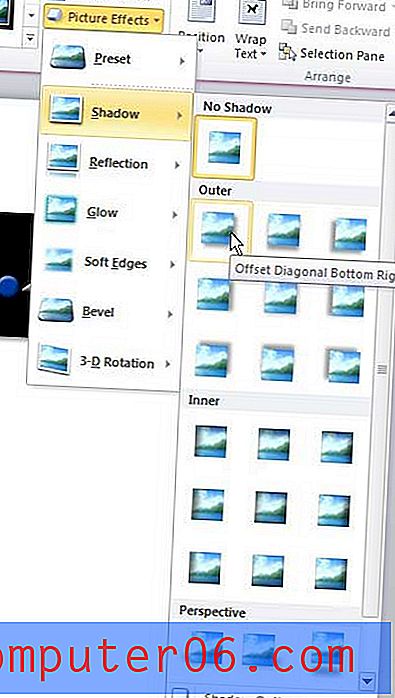
Pokud nejlepší možnost, kterou najdete, není přesně pro vaše potřeby, můžete kliknout na tlačítko Možnosti stínů ve spodní části nabídky Stín . Možnosti v okně Možnosti stínů můžete použít ke konfiguraci všech aspektů vrženého stínu, dokud nebudete spokojeni se vzhledem.